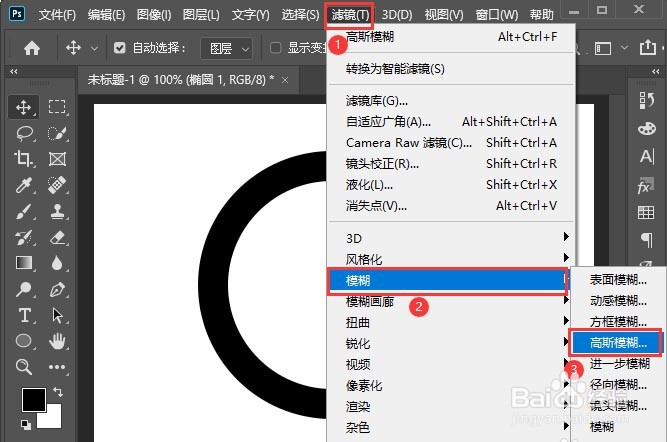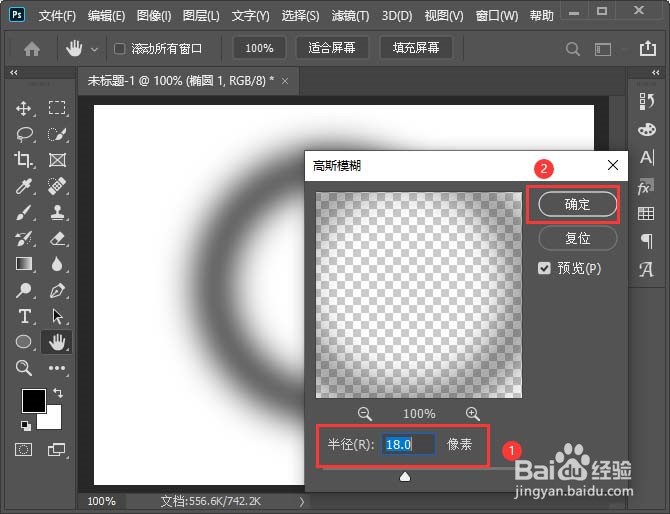Photoshop怎么把图形变成溶解效果
1、我们用【椭圆工具】画出一个圆形,把描边设置为30像素
2、接着,我们在【滤镜】【模糊】中选择【高斯模糊】
3、点击高斯模糊之后,把圆形【转换成智能对象】
4、接下来,我们把半径设置为【18.0】像素,点击【确定】
5、我们把圆形的图层模式调整为【溶解】
6、接着,我们点击图层右边重叠的按钮,然后选择【编辑内容】
7、点击编辑内容之后,设置描边的颜色,然后按下【CTRL+S】保存
8、最后,我们返回到原图层中看到圆形就变成金色的效果了。
声明:本网站引用、摘录或转载内容仅供网站访问者交流或参考,不代表本站立场,如存在版权或非法内容,请联系站长删除,联系邮箱:site.kefu@qq.com。